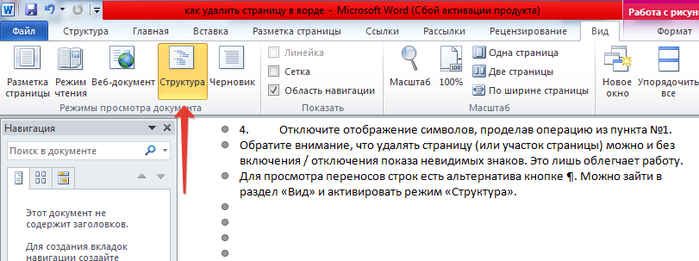Citim nga Vladimir_Shilnikov
Shumë shpesh, kur shkarkoni dokumente MS Word nga Interneti, hasni në ato në të cilat ka faqe boshe, të tepërta dhe të panevojshme (jo me interes). Dhe përdoruesit fillestar ndonjëherë kanë probleme kur punojnë me këtë redaktues teksti, sepse nuk dinë ta bëjnë këtë si të hiqni bosh ose faqe shtesë në Word. Ata gjithashtu shkaktojnë vështirësi me heqja e thyerjes së faqes.
Hiq faqen e padëshiruar në dokumentin Word 2003, 2007, 2010
Nuk ka rëndësi se cilin version të Word-it përdorni, qoftë ai 2003, 2007, 2010 apo edhe 2013. Zgjidhja është universale kudo.
Për të hequr një faqe boshe ose shtesë në Word, duhet:
Ju lutemi vini re se mund të fshini një faqe (ose seksion faqe) pa aktivizuar / çaktivizuar shfaqjen e karaktereve të padukshme. Thjesht e bën punën më të lehtë.
Për të parë ndërprerjet e linjës, ekziston një alternativë për butonin ¶. Mund të shkoni në seksion "Pamje" dhe aktivizoni modalitetin "Struktura".
Video: si të hiqni një faqe të zbrazët (ndërprerje të faqes), faqe shtesë ose të panevojshme në Word:
Identifikimi i saktë i shkakut të faqeve shtesë do t'ju ndihmojë të zgjidhni shpejt problemin. Pavarësisht nga versioni Microsoft Word(2003-2016) ekzistojnë 4 arsye kryesore për ekzistencën e faqeve të zbrazëta në fund të një dokumenti:
- Probleme shtesë ose ndërprerje të linjës.
- Disponueshmëria personazhe të fshehura.
- Lëvizni një pjesë të tabelës.
- Prania e një transparente model i bardhë(rrallë).
Arsyet për një faqe të zbrazët
Nëse, kur punoni me një dokument gjatë redaktimit, shfaqen faqe që nuk përmbajnë tekst, ka shumë të ngjarë që në të ka ndërprerje të faqeve ose paragrafë bosh.
shënim: nëse një faqe bosh shfaqet vetëm kur printoni një dokument, atëherë problemi është te cilësimet e printerit (faqe ndërmjet punëve).
Metoda 1: Hiq hapësirat dhe paragrafët shtesë
Shumica mënyrë e lehtë- fshini një faqe shtesë duke përdorur tastet Backspace ose Delete, të krijuara për të hequr karakteret nga teksti.
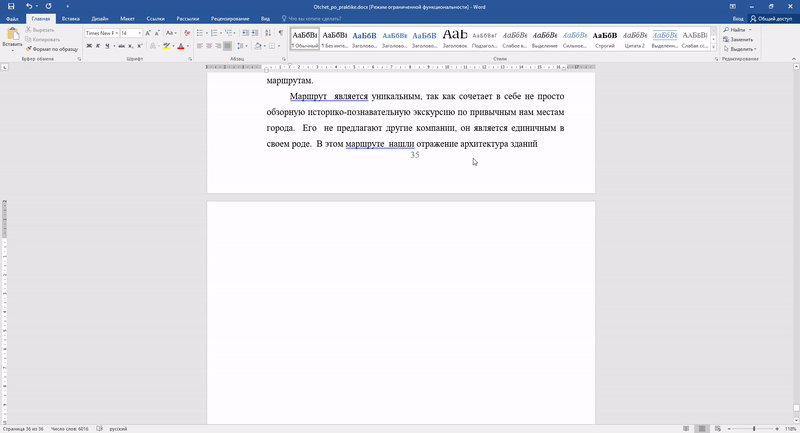
Hapi 1. Shko tek Faqja e fundit dokument dhe vendosni kursorin mbi të.
Hapi 2 Shtypni butonat e treguar derisa faqja e padëshiruar të zhduket.
Hapi 3. Nëse ka shumë paragrafë bosh në faqe, atëherë tasti do të duhet të shtypet disa herë.
Metoda 2: Hiqni karakteret e fshehura
Meqenëse shfaqja e një faqeje bosh zakonisht do të thotë se ka karaktere të fshehura në të, për t'i hequr ato, duhet t'i bëni ato të dukshme.

Hapi 1. Duhet të klikoni në ikonën "karaktere jo të printueshme", e cila ndodhet në skedën kryesore. Duke aktivizuar shfaqjen e karaktereve të fshehura, mund të shihni arsyet e faqes shtesë dhe t'i eliminoni ato.
Hapi 2 Theksoni paragrafët shtesë bosh dhe fshijini ato.
Hapi 3 Përveç paragrafëve bosh, shkaku i shfaqjes së një faqeje boshe mund të dorëzohet manualisht pushim i detyruar ndërprerje e faqes ose seksionit.
Për ta fshirë, vendoseni kursorin përpara ndërprerjes dhe shtypni tastin Fshi karakterin.
Metoda 3: Redaktoni tabelën
Nëse nuk keni arritur të hiqni faqen duke përdorur dy metodat e mëparshme, me siguri keni një tabelë në fund të dokumentit. Në Word, pas çdo tabele ka një paragraf bosh dhe nëse tabela arrin në fund të faqes, atëherë paragrafi transferohet në tjetrin. Ju nuk mund ta hiqni thjesht atë karakter, i cili përfaqëson një paragraf bosh. Për të hequr një fletë bosh, duhet ta bëni këtë paragraf të fshehur.
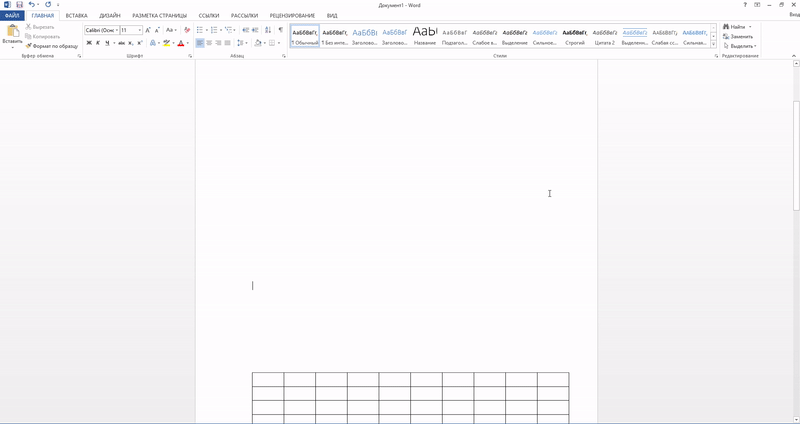
Hapi 1. Shfaq hapësirat e fshehura.
Hapi 2 Nëse tabela formon një hapësirë në faqen tjetër, atëherë zvogëloni ndarjen e rreshtave të qelizave të tabelës ose fontit, hiqni kalimet e panevojshme në rreshta të rinj.
Si të fshini faqen e parë në Word
Për të hequr faqen e kopertinës në versionet e fundit Microsoft Word, duhet të plotësoni hapat e mëposhtëm.
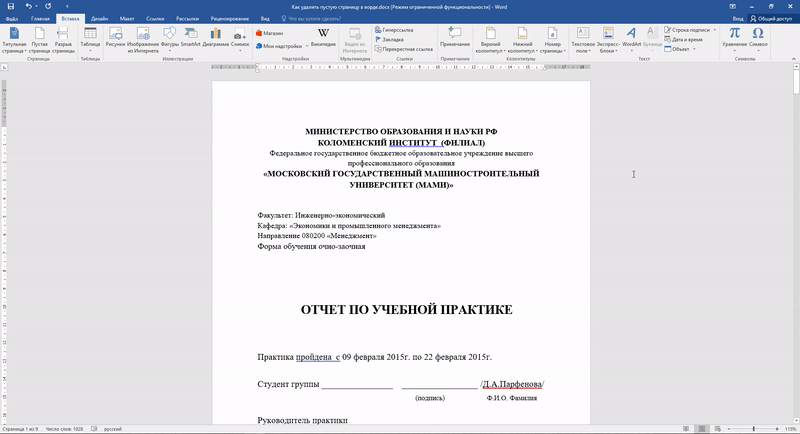
Hapi 1. Shkoni te skeda "Fut".
Hapi 2 Zgjidhni menunë "Faqja e titullit".
Hapi 3 Specifikoni vlerën e duhur - "Fshi faqen aktuale të kopertinës".
Në versionet para vitit 2007 Titulli i faqes nuk ndryshon nga të gjitha faqet e tjera në dokument, kështu që përdoren metoda të ngjashme për ta hequr atë.
Si të fshini një faqe në mes të një dokumenti
Shfaqja e një faqeje të panevojshme bosh në mes të një dokumenti Word zakonisht shoqërohet me praninë e një ndarjeje seksioni. Ky funksion përdoret rrallë në praktikë dhe kryesisht shtohet në dokument rastësisht gjatë redaktimit.
Metoda 1: Hiqni ndarjen e seksionit (metoda 1)
Faqe shtesë në mes dokument teksti shfaqet zakonisht për shkak të vendosjes së një ndërprerjeje seksioni. Ai hiqet duke përdorur hapat e mëposhtëm.

Hapi 1. Vendoseni kursorin përpara pushimit.
Hapi 2 Shtypni tastin Fshij.
Shënim: Nëse hiqni një faqe të zbrazët nga mesi i një dokumenti që rezulton nga një ndërprerje seksioni, formatimi mund të prishet pasi të hiqet ndërprerja. Nëse keni nevojë për formatim pas kësaj faqeje që ndryshon nga ajo që ishte caktuar përpara kësaj faqeje, atëherë lini një pushim seksioni. Përndryshe, kur fshini një ndërprerje, formatimi automatikisht do të bëhet i njëjtë në të gjithë dokumentin - njësoj siç ishte në tekstin e vendosur para pushimit.
Metoda 2: Hiqni ndarjen e seksionit (metoda 2)

Hapi 1. Shkoni te skeda "Layout".
Hapi 2 Zëvendësoni llojin e ndërprerjes - vendoseni në "pa pushim".
Tani ju e dini se si të hiqni një faqe në Word. Këshillat e mësipërme mund të zbatohen në të gjitha versionet e Microsoft Word.
Si të fshini një faqe të zbrazët në Word - udhëzime me animacion përditësuar: 11 korrik 2017 nga: Artikuj shkencorë.Ru
Citim nga Vladimir_Shilnikov
Shumë shpesh, kur shkarkoni dokumente MS Word nga Interneti, hasni në ato në të cilat ka faqe boshe, të tepërta dhe të panevojshme (jo me interes). Dhe përdoruesit fillestar ndonjëherë kanë probleme kur punojnë me këtë redaktues teksti, sepse nuk dinë ta bëjnë këtë si të fshini një faqe të zbrazët ose shtesë në Word. Ata gjithashtu shkaktojnë vështirësi me heqja e thyerjes së faqes.
Hiq faqen e padëshiruar në dokumentin Word 2003, 2007, 2010
Nuk ka rëndësi se cilin version të Word-it përdorni, qoftë ai 2003, 2007, 2010 apo edhe 2013. Zgjidhja është universale kudo.
Për të hequr një faqe boshe ose shtesë në Word, duhet:
Ju lutemi vini re se mund të fshini një faqe (ose seksion faqe) pa aktivizuar / çaktivizuar shfaqjen e karaktereve të padukshme. Thjesht e bën punën më të lehtë.
Për të parë ndërprerjet e linjës, ekziston një alternativë për butonin ¶. Mund të shkoni në seksion "Pamje" dhe aktivizoni modalitetin "Struktura".
Video: si të hiqni një faqe të zbrazët (ndërprerje të faqes), faqe shtesë ose të panevojshme në Word:
Faqet boshe në Word mund të ndodhin si në mes të një dokumenti ashtu edhe në fund të tij. Ato janë të papranueshme në dokumentacionin elektronik zyrtar, dhe përveç kësaj, shkaktojnë shqetësim të madh gjatë printimit të një dokumenti. Në fakt, fletët shtesë shfaqen për një arsye, por për arsye shumë specifike. Le të hedhim një vështrim më të afërt në pikat, si shfaqet problemi dhe si të shpëtojmë prej tij.
Një faqe shtesë është rezultat i karaktereve shtesë
Faqet e panevojshme mund të shfaqen si në fund ashtu edhe në mes të dokumentit, por më shpesh ato shfaqen pas përfundimit të tekstit. Arsyeja është se gjatë shtypjes u krijuan paragrafë, dhëmbëza ose hapësira që përfundonin në fund të tekstit.Zgjidhja 1:
- Vendoseni kursorin në fund të tekstit (jo në pjesën e tij të dukshme, përkatësisht në fund të të gjithë tekstit). Ju mund të përdorni një kombinim shumë të përshtatshëm " ctrl+fund».
- Klikoni mbi " backspace» derisa të hiqen të gjithë paragrafët, rreshtat, dhëmbëzimet dhe hapësirat e padukshme. Kursori duhet të jetë në të djathtë të karakterit të fundit (poshtë) në tekst.
- Vendoseni kursorin në një pozicion përtej të cilit nuk keni nevojë për karaktere ose faqe.
- Mbani të shtypur (shtypni dhe mbani) " Fshije". Të gjithë elementët në të djathtë do të fshihen.
Mënyra e dytë është edhe më e sigurt se ajo e mëparshme (duke përdorur "Backspace"), pasi asgjë e nevojshme në tekst nuk do të fshihet.
Zgjidhja 3(Nëse faqja e panevojshme është në mes të tekstit):
- Vendoseni kursorin në karakterin e fundit të pjesës së sipërme të dokumentit, sipër fletës shtesë.
- Shtypni "Fshi" derisa të fshihen të gjithë elementët e panevojshëm në tekst dhe pjesa tjetër e tekstit të dëshiruar të tërhiqet lart.
Faqe e zbrazët për shkak të ndërprerjeve
Një ndërprerje e faqes nuk mund të shfaqet spontanisht. Në një mënyrë apo tjetër, atë e ka futur dikush që ka marrë pjesë në krijimin e tekstit. Ndonjëherë kjo ndodh kur shtypni aksidentalisht kombinimin " Ctrl+Enter, i cili fut një thyerje faqeje në tekst.Zgjidhja: Nëse një thyerje faqesh rezulton të jetë fundi i një dokumenti ose ka ndodhur brenda tekstit, ai mund të hiqet duke përdorur metodën e përshkruar më sipër - duke përdorur çelësat për të fshirë karakteret. Për të qenë plotësisht i sigurt se problemi është në ndarjen e faqes së futur, mund të aktivizoni shfaqjen e karaktereve që nuk printohen (¶). Butoni i kalimit për këtë modalitet ndodhet në " Shiritat e veglave"ose" Lente". Gjithashtu funksionon kur shtypni Ctrl+Shift+8»:
Kur klikoni në këtë buton dhe vendosni kursorin në vendin e faqes së panevojshme, mund të shihni diçka si kjo:
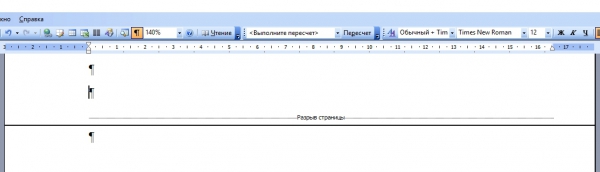
Thjesht fshini "ndërprerjen e faqes" me të njëjtën " Fshije»/« backspace» (përkatësisht vendosja e kursorit sipër ose poshtë vendit ku ndahet teksti).
Një thyerje seksioni mund të rezultojë në një fletë të panevojshme në një nga tre mënyrat:
- nga një faqe tek;
- nga një faqe çift;
- nga faqja tjetër.
Ekzistojnë gjithashtu opsione për thyerjen e seksioneve "Në faqen aktuale" dhe "Nga një kolonë e re", por ato nuk çojnë në problemin në fjalë.
Mundësia më e lehtë - thyerja e seksionit çoi në shfaqjen fletë bosh në fund të tekstit:

Zgjidhja: Aktivizo modalitetin e shfaqjes karaktere jo të printueshme Le të shohim zonën e problemit. Nëse aty tregohet një thyerje seksioni, shkoni më lart dhe thjesht fshijeni atë, çfarëdo që të jetë. Ndonjëherë ndërprerjet e seksioneve nuk janë të dukshme. Mund të provoni të kaloni te modaliteti « Drafti” (nën View on the Ribbon) për të bërë të dukshme ndarjet e seksioneve.
Kujdes! Në rastin kur një fletë e panevojshme nuk shfaqet në fund, por brenda tekstit, mos nxitoni të fshini thjesht ndarjen e seksionit, pasi ka një paralajmërim: formatimi poshtë ndarjes së seksionit të fshirë do të zbatohet në paragrafin e mësipërm. Për të zgjidhur problemin e një faqeje shtesë, do t'ju duhet të zgjidhni një lloj tjetër të ndarjes së seksionit, domethënë - " Në faqen aktuale". Kjo bëhet si kjo:
- Vendosni kursorin poshtë ndarjes së seksionit.
- Në shirit, hapni skedën e Faqes Layout.
- Në fushën e konfigurimit të faqes, zgjidhni skedën Burimi i letrës.
- Në listën rënëse në të djathtë të rreshtit "Seksioni i fillimit", zgjidhni "Në faqen aktuale":
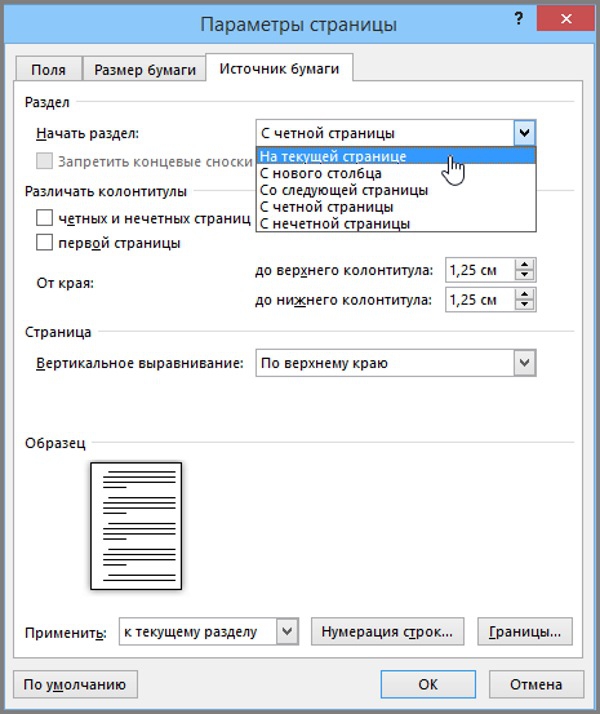
Në Word 2010, në fushën "Page Setup", hapni menunë pop-up "Breaks" dhe zgjidhni "Current Page" në skedën "Section Breaks".
Pas manipulimeve të përshkruara, faqja e panevojshme do të zhduket dhe formatimi i seksionit do të mbetet i njëjtë. Lexoni gjithashtu udhëzimet:
Faqe e zbrazët për shkak të stilit të përfunduar të Word-it
Cilësimet e stilit të paracaktuar mund të jenë mjaft të çuditshme nga këndvështrimi i një përdoruesi të rastësishëm. Për shembull, një indent shumë i madh krijohet automatikisht para ose pas një pjese të caktuar teksti. Në të njëjtën kohë, është e pamundur për ta bërë atë më të vogël, sepse personazhet në mes personazhet e fundit nuk ka tekst në trup dhe personazhet e para të tekstit në një stil të caktuar.Zgjidhje:
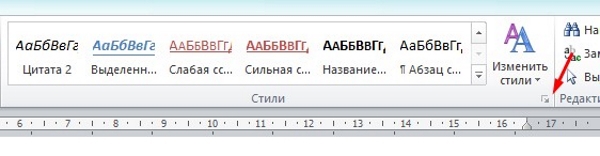

Zgjidhja 1: Zvogëloni madhësinë e tekstit sipër tabelës, si p.sh. fshirja e rreshtave shtesë ndarës, bashkimi i paragrafëve ose ( mjeti i fundit) zvogëloni pak madhësinë e shkronjave në çdo paragraf.
Zgjidhja 2(Bëni paragrafin në fund të dokumentit të fshehur):

Nëse tërhiqeni shumë me fshirjen e elementeve të tekstit, mund të fshini aksidentalisht atë që duhet të kishte mbetur versioni perfundimtar redaktime. Ju mund të ktheni elementë të fshirë (tekst, tabela, etj.) duke përdorur kombinimin e zhbërjes së veprimit të fundit " ctrl+z” ose duke klikuar në ikonën “Anulo” në shiritin e komandës Word (shigjeta në drejtim të kundërt të akrepave të orës).
Asistent video
Videoja tregon shkurtimisht dhe qartë se si të hiqni një fletë të panevojshme në Word:Eliminimi i faqeve bosh në Word 2007 dhe 2010 nuk është ndryshe, pasi versioni i dhjetë i redaktuesit të tekstit është një vazhdim logjik dhe pothuajse një kopje e plotë e versionit të shtatë. Prandaj, të gjitha metodat e përshkruara për zgjidhjen e problemit të një faqeje shtesë janë të përshtatshme për çdo version të Word dhe janë pothuajse identike.
Sot do të flasim për mënyrën se si në tekst redaktori i fjalës 2010 hiqni faqen e zbrazët. Shpesh ndodh që kur shtypni ose kopjoni një dokument në tuaj Kompjuter personal dhe duke e hapur atë në redaktorin tuaj, dokumenti duket ndryshe.
Kjo është për shkak se redaktori juaj i tekstit të Microsoft Office është konfiguruar me cilësime të ndryshme. Dhe mjaft shpesh rezulton se në dokument shfaqen shënime shtesë, faqe bosh dhe shumë më tepër.
Për të shmangur momente të tilla të rastësishme, mund të përdorni shfaqjen e absolutisht të gjithë elementëve të dokumentit, madje edhe hapësirave. Kjo aktivizohet nëpërmjet një butoni në shiritin e veglave, që të kujton shumë çelës trefishtë ose shkronja T dhe P anasjelltas.
Për ta bërë këtë, në menunë "Home" në dokument, me një klikim të miut, klikoni mbi të:
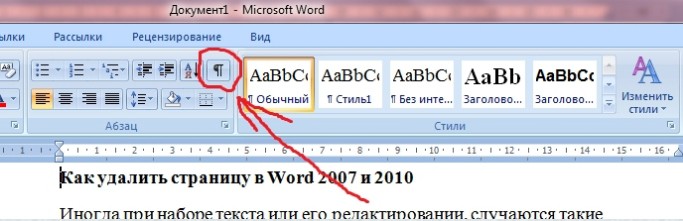
Pas kësaj, këto karaktere do të shfaqen në të gjithë tekstin. Ju nuk duhet të shqetësoheni se çfarë do të shfaqen dhe kur printoni. Kjo bëhet në mënyrë që të dini me siguri nëse keni vendosur diku hapësirë e çuditshme, paragrafi ose nëse ka një faqe bosh shtesë në tekst.
Dhe kështu doli që ata janë. Tani shtrohet pyetja, si të shpëtojmë nga kjo faqe boshe? Gjithçka është shumë e thjeshtë!
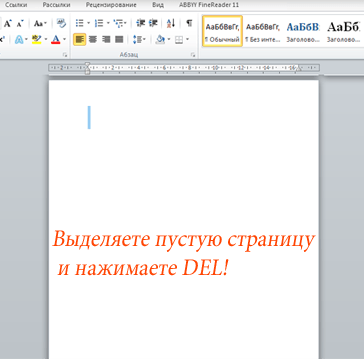
- Duke përdorur kursorin e miut, zgjidhni të gjithë zonën e faqes bosh
2. Shtypni tastin Fshije. Pas kësaj, faqja do të zhduket dhe i gjithë teksti që ishte poshtë saj do të lëvizë lart.
Gjëja kryesore është të mos theksoni shumë, sepse me faqe e zbrazët mund të hiqni disa informacione të tjera. Nëse kjo ndodh, duhet të përdorni shkurtoren e tastierës Ctrl + Z. Kjo komandë do të zhbëjë gjithçka që keni bërë me hapin tuaj të fundit. Ose thjesht mbyllni dokumentin pa ruajtur ndryshimet në të, të gjitha informacionet e fshira dhe të korrigjuara në redaktuesin e tekstit do të kthehen përsëri.